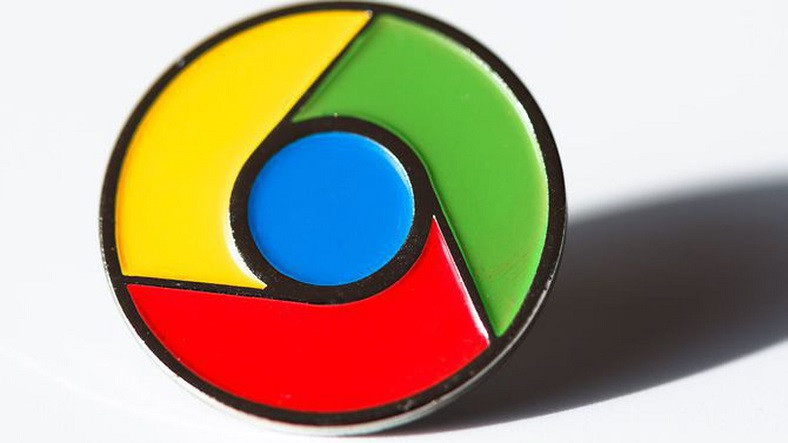
Ahora hacemos mucho de nuestro trabajo en Internet y los navegadores nos ayudan mucho en este sentido. Podemos ahorrar mucho tiempo, sobre todo si somos conscientes de los atajos…
Chrome es uno de los navegadores preferidos y en realidad tiene funciones muy útiles. La mayoría de nosotros probablemente no conozca estas características de conveniencia y ahorro de tiempo. En la lista que hemos preparado, hemos compartido contigo algunos consejos que puedes usar fácilmente en Chrome. Espero que te funcione, que tengas una buena lectura.
Puede acceder a sus archivos a través de Chrome;
Si la barra de direcciones C:/ Si escribe, puede acceder a los archivos en su computadora. De esta forma, no tienes que salir de Chrome para buscar o editar tus archivos.
Puedes hacer tus cálculos en la barra de direcciones;
Cuando desee realizar cualquier operación matemática, puede ver su resultado justo debajo escribiendo su operación en la barra de herramientas, sin necesidad de aplicaciones de calculadora.
Puede anclar pestañas que no desea que se cierren;
Si hay pestañas que no desea que se cierren mientras navega en Chrome, haga clic en la pestaña. ‘pestaña pin’ Puede evitar que la pestaña se cierre haciendo clic en la opción.
Puede volver a abrir rápidamente la pestaña que cerró accidentalmente;
Todos a veces cerramos accidentalmente pestañas que no queremos cerrar. Pero no te preocupes, rápido. Ctrl + Mayús + TPuede abrir su pestaña nuevamente presionando .
Puede mover la página hacia arriba y hacia abajo con atajos de teclado;
Otro atajo que creemos que te será útil, especialmente al leer artículos largos, es S.ritmo Puede desplazarse hacia abajo en la página presionando . Mismo camino, Mayús+Espacio’También es posible desplazarse hacia arriba en la página pulsando .
Puede configurar accesos directos para sus extensiones de Chrome;
Puede configurar accesos directos para habilitar algunos complementos que usa en Chrome. Para hacer esto, haga clic en la barra de herramientas. chrome://extensiones/atajos Simplemente escriba, puede hacer los ajustes necesarios desde el menú del complemento que aparece.
Puede abrir la página de inicio de Chrome de su elección con atajos de teclado;
Si tiene una página favorita en Chrome que ha establecido como su página de inicio, puede abrir su página de inicio presionando Alt+Inicio.
Puedes echar un vistazo a la cantidad de memoria que usa Chrome;
Si desea ver cuánta memoria está usando Chrome, simplemente presione Shift + Esc en la nueva pestaña. Puede ver el uso de la memoria y el procesador en el menú que aparece.
Puede agregar accesos directos a sus sitios web favoritos en su escritorio;
Si tiene un sitio web que visita con mucha frecuencia, puede agregarlo a su escritorio abriendo el sitio a través de Chrome y seleccionando ‘Crear acceso directo’ en la opción ‘Más herramientas’ en el menú de Chrome.
Puede reiniciar Chrome con métodos abreviados de teclado;
Si desea reiniciar Chrome rápidamente en lugar de cerrarlo y abrirlo, puede hacerlo escribiendo ” en la barra de herramientas y presionando Intro.
